¶ 🔮 CMF Predict
Mit der Marvel Studios Series 2 (#71039) haben auch die Papierverpackungen bei den Collectable Minifigures einzug gefunden. Neben einer Eingrenzung der Figuren per Gewicht, kann anhand der Kombination von Produktionscode und Seriennummer eine mögliche Figur ermittelt werden.
Die Daten für die Ermittlung stammen aus verschiedenen Quellen, Abweichungen und Fehler können immer sein. Daher ist es nicht immer garantiert, dass es die gewünschte/ermittelte ist.
Wer das ganze mal in Aktion sehen möchte, kann sich hier das Video von Bricktum auf Youtube anschauen.
¶ Eingabe via Code-Scan
Mit dem Start der Series 25 (#71045) ist auch die Erfassung via Code-Scan sehr populär geworden. Aktuell werden beide Varianten unterstützt. Version 1 ist weiterhin nur mit zusätzlicher Eingabe der fehlenden Daten möglich.
¶ Versionsunterschiede:
Es wird aktuell zwischen 2 Versionen unterschieden.
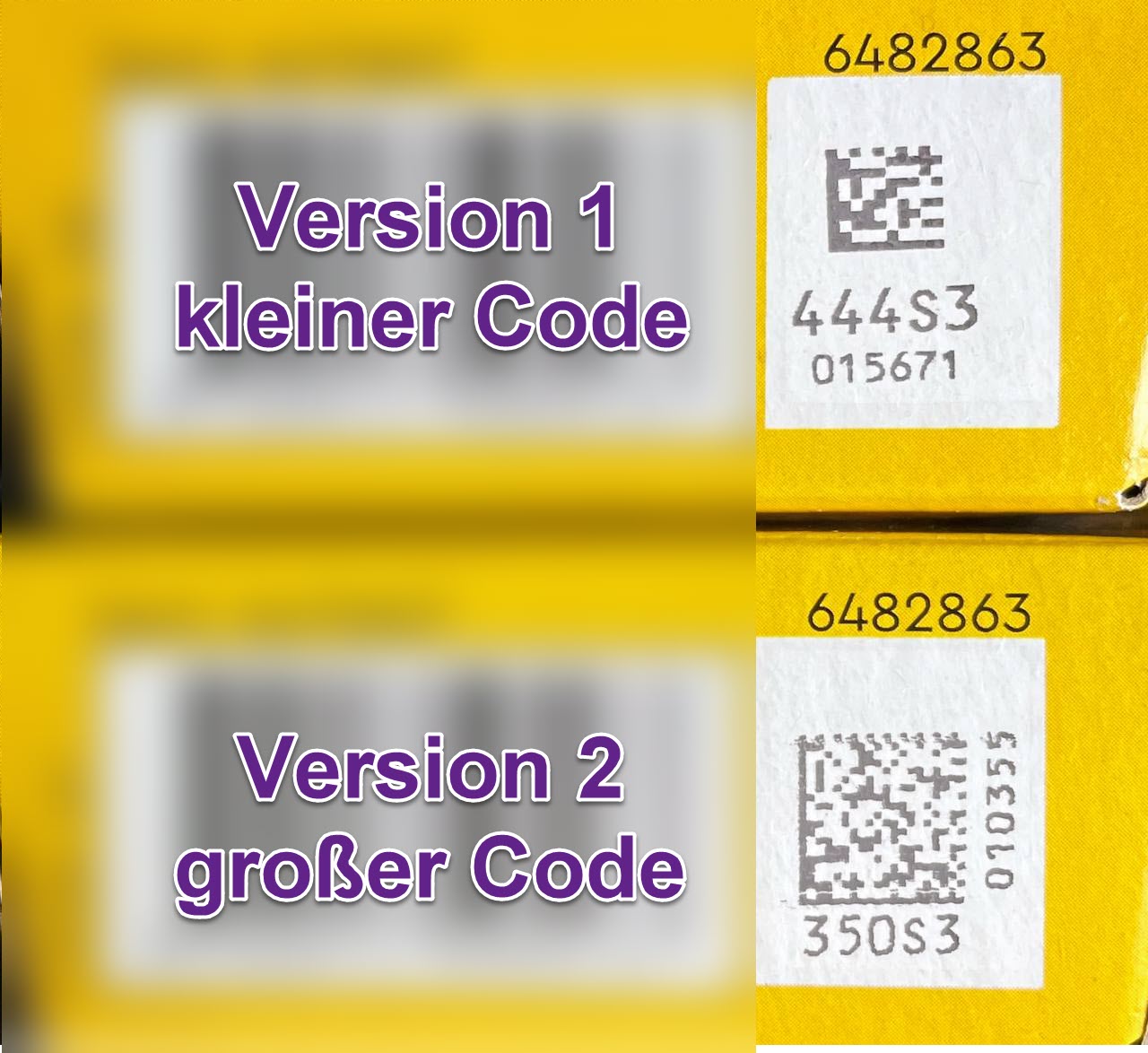
- Version 1: kleiner Code unten auf der Packung. Scannt man diesen, wird man weiterhin den Produktionscode manuell eintippen müssen. Diese Informationen sind nicht im Code enthalten. Treffer müssen manuell bestätigt werden, denn nur so können wir gemeinsam die Suche verbessern.
- Version 2: großer Code unten auf der Packung. Scannt man diesen, werden alle notwendigen Daten auf einmal erfasst und die Suche startet automatisch. Diese werden automatisch gespeichert.
¶ Scan-Modi
¶ Alternative via Scan App
Sollte es mit keinem der Scan-Modi funktionieren, gibt es auch die Möglichkeit via Scan-App das ganze zu lösen.
¶ Eingabe
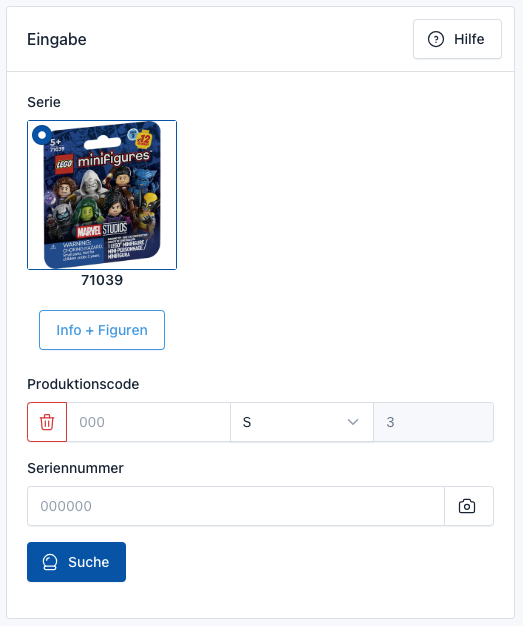
Info + Figuren
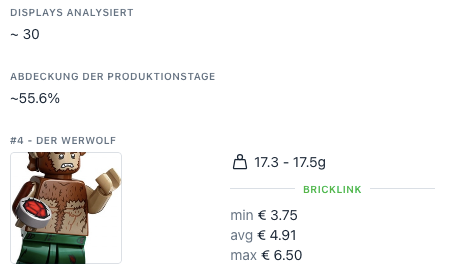
Mit Klick auf den Button Info + Figuren werden dir Infos zum aktuellen Stand der Serie sowie die vorkommenden Figuren nach Gewicht sortiert angezeigt. In der Regel bewegen sich die Figuren im Bereich von +/- 0,1g. Es kann aber auch zu höheren Abweichungen kommen. Das Gewicht bezieht sich auf den ungeöffneten Zustand, also inkl. Verpackung und Co.
Auch der tagesaktuelle Bricklink-Preis wird mit angezeigt. Will man mehr Infos zur Figur haben, einfach Vorschaubild anklicken.
Die Abdeckung der Produktionstage ist ein fiktiver Wert der vom System anhand der maximal vorkommenden Produktionstage angenommen wird. Je nach Datenlage kann der Wert steigen oder fallen.
Serie
hier die entsprechende Serie aussuchen
Produktionscode
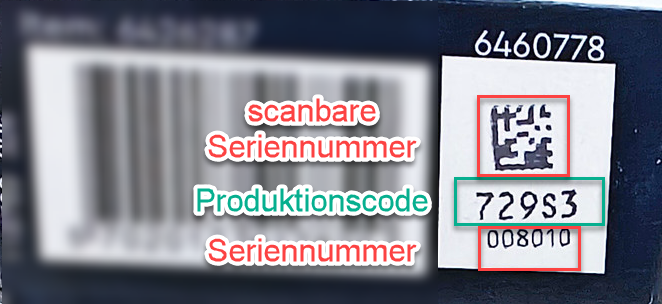
Jedes CMF hat unten beim Strichcode den Produktionscode aufgedruckt (siehe Foto).
Die ersten 3 Stellen in das 1. Feld eintragen. Den Entsprechenden Buchstaben aussuchen. Standardmäßig ist S ausgewählt.
Seriennummer
Als letztes trägt man die Seriennummer (siehe Foto) ein. Diese bis zu 6-stellige Nummer kann auf Mobilgeräten auch per Kamera gescannt werden. Dafür einfach den Kamerabutton am Ende vom Textfeld starten. Der Scanner übernimmt die Seriennummer von der aufgedruckten Datenmatrix.
Hinweis:
Je nach Handy und Fokusdistanz der Kamera kann es leider auch vorkommen, dass es nicht erkannt wird, da der Aufdruck sehr klein ist.
TIPP:
Am PC/Laptop kann man in diesem Feld einfach Enter drücken und die Suche wird gestartet.
Sobald man die Suche startet, werden die Daten analysiert und ausgewertet.
¶ Auswertung
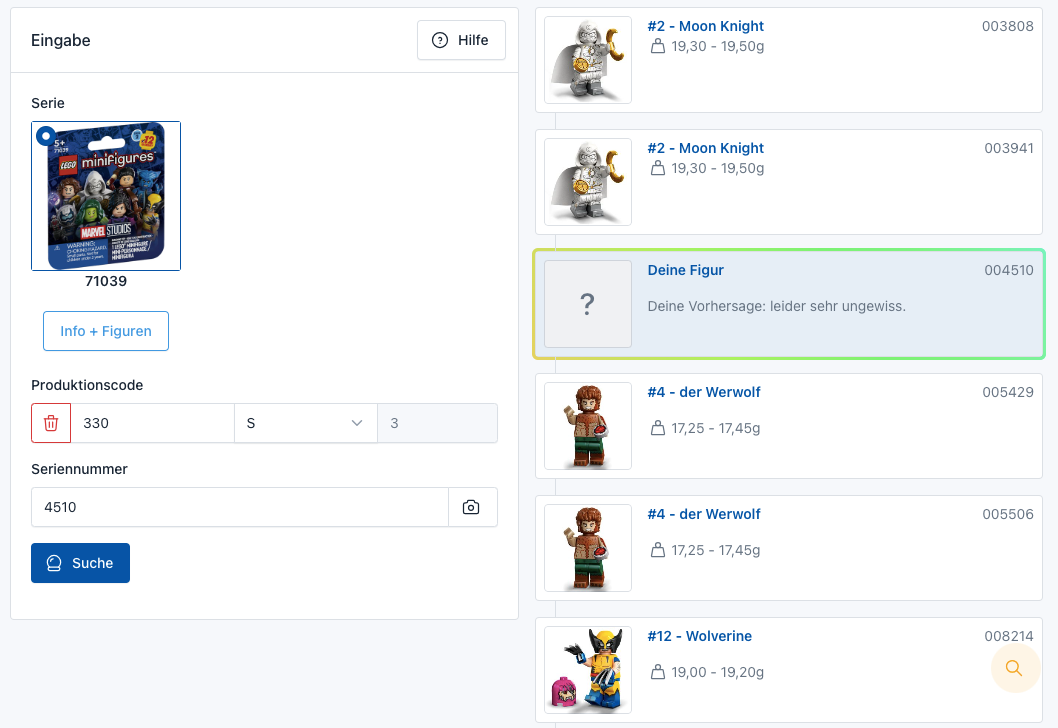
Die Auswertung zeigt dir jeweil 5 Figuren davor und 5 Figuren danach. Je größer die Datenlage ist, umsog genauer kann die Figur bestimmt werden.
Für alle im Besitz einer Feinwaage steht auch jeweils dabei, welches Gewicht ungefähr so eine Packung mit samt der Figur wiegen sollte.
Update: Die erste Version der Vorhersagefunktion ist nun aktiv. es wird laufend daran gearbeitet um möglichst genaue Treffer zu bekommen.
Folgende Szenarien gibt es:
¶ direkter Treffer
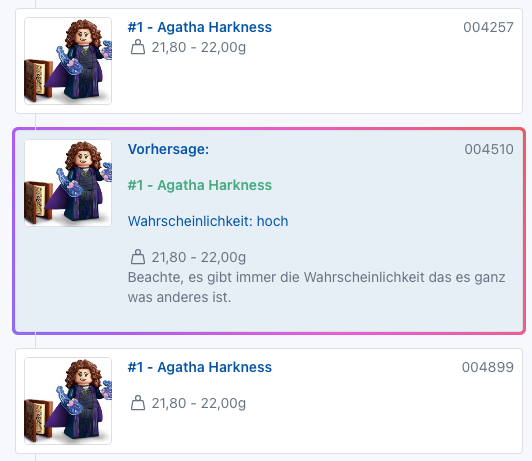
Wenn sich im Nahbereich passende Figuren befinden, hat man vermutlich einen direkten Treffer. Wenn man auf Nummer sicher gehen will, sollte man die Figur wiegen. Je näher die Treffer sind, desto höher die Wahrscheinlichkeit.
Hinweis: Da es vor allem im Übergangsbereich von Figurenchargen zu Überschneidungen kommen kann, sollte man sich die Figuren vorher und nachher anschauen bzw. kann man fast immer mithilfe einer Waage die Möglichkeiten einschränken.
¶ ungwisser Treffer
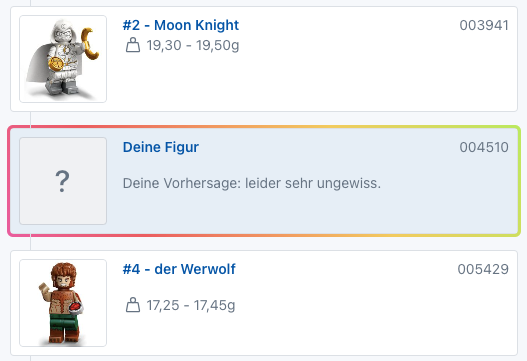
wenn es keinen eindeutigen Treffer gibt, zB weil davor und danach unterschiedliche Figuren vorkommen, dann ist es schwierig zu sagen, was es sein könnte. Hier sollte man sich die Figuren davor und danach genau anschauen. Je näher deine Zahl an eine der beiden ist, ums Wahrscheinlicher ist es.
Hinweis: Da es vor allem im Übergangsbereich von Figurenchargen zu Überschneidungen kommen kann, sollte man sich die Figuren vorher und nachher anschauen bzw. kann man fast immer mithilfe einer Waage die Möglichkeiten einschränken.
¶ kein Treffer
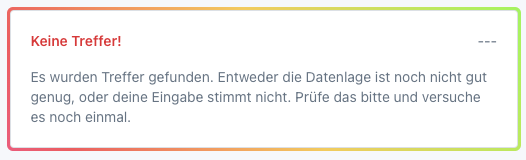
Wenn diese Meldung kommt, kann mithilfe der aktuellen Daten leider kein möglicher Treffer ermittelt werden. Bitte versuche es später noch einmal bzw. überprüfe deine Eingabe.
In der Figureninfo findet man alle Gewichtsangaben bzw. den aktuellen Stand der Auswertbarkeit.
Hinweis: Für die Gewichtsbestimmung empfiehlt es sich eine Feinwaage zu nehmen. Eine haushaltsüblich Küchenwaage reicht da leider nicht aus. Ich selber hab eine recht günstige Feinwaage mit Zählfunktion. zB auf Amazon findet man ganz viele Einstiegsmodelle.
zB: kompakte Taschenwaage oder kleinere Tischwaage mit Zählfunktion
Für die Bestimmung einer CMF Figur reichen beide voll aus.
¶ Druckvorschau
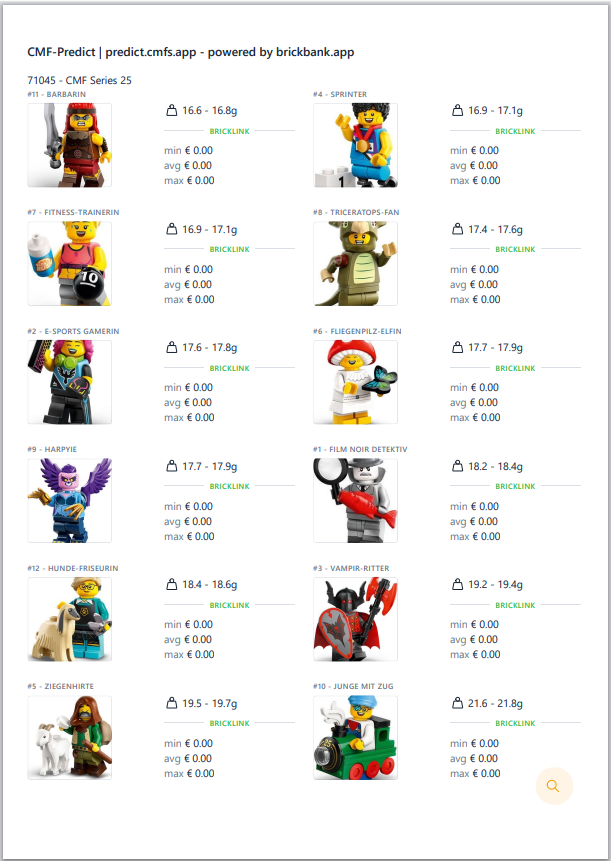
Es ist auch möglich sich die Übersichtstabelle auszudrucken. Die Seite ist so optimiert, dass sich das auf einem A4-Blatt ausgeht. Je nach installierten Drucker und Voreinstellungen, kann es dennoch zu Darstellungsproblemen kommen.
¶ Tipps und bekannte Probleme
Keine Bilder
Das häufigste Problem das auftreten kann, ist das Fehlen der Figruenbilder.
Lösung: im Druckdialog unter Weitere Einstellungen die Option Hintergrundgrafiken aktivieren. Die Kopf- und Fußzeilen kann man da auch gleich ausschalten, wenn man sie nicht draugedruckt haben will.
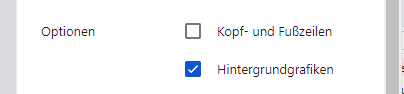
Es geht sich nicht auf einer Seite aus
Je nach Drucker und Seitenrandeinstellungen, kann es vorkomme, dass es sich nicht auf einer Seite ausgeht.
Lösung: Seitenränder auf Minimum stellen. Oft reicht es aus um die Figuren alle auf eine Seite zu bekommen.
Die Darstellung ist zu klein / Die Figuren werden in 3 Spalten angezeigt
Je nach Drucker und Seitenrandeinstellungen, kann es vorkomme, dass die Tabelle sehr klein ist.
Lösung: Die Skalierung auf über 100% zu stellen. So ab dem Bereich 130-140% sollte es dann in 2 Spalten dargestellt werden. Dabei sollte bei Ränder Standard ausgewählt werden. Diese Option befindet sich bei den meisten Browsern unter Weitere Einstellungen
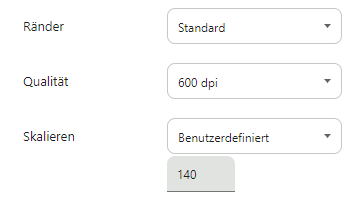
¶ Daten beitragen
¶ wenige Datensätze
Wenn du einzelne Datensätze hast, kannst du sie direkt nach der Vorhersage einreichen.
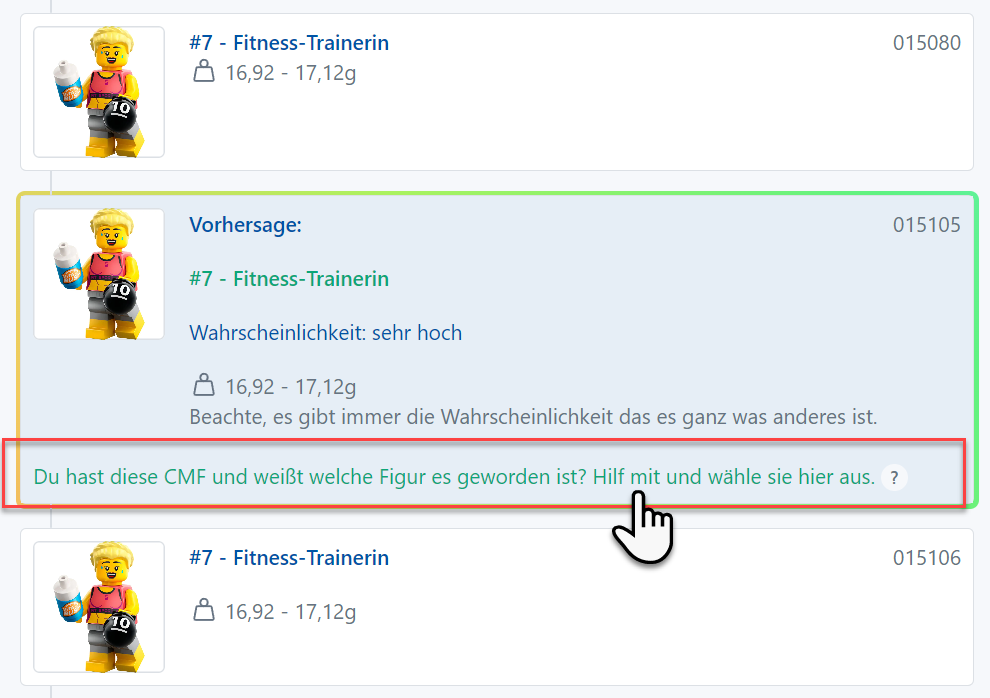
Anschließend muss man nur noch die richtige CMF aussuchen, Version festlegen und abschicken. Das Fenster schließt sich nach wenigen Sekunden automatisch.
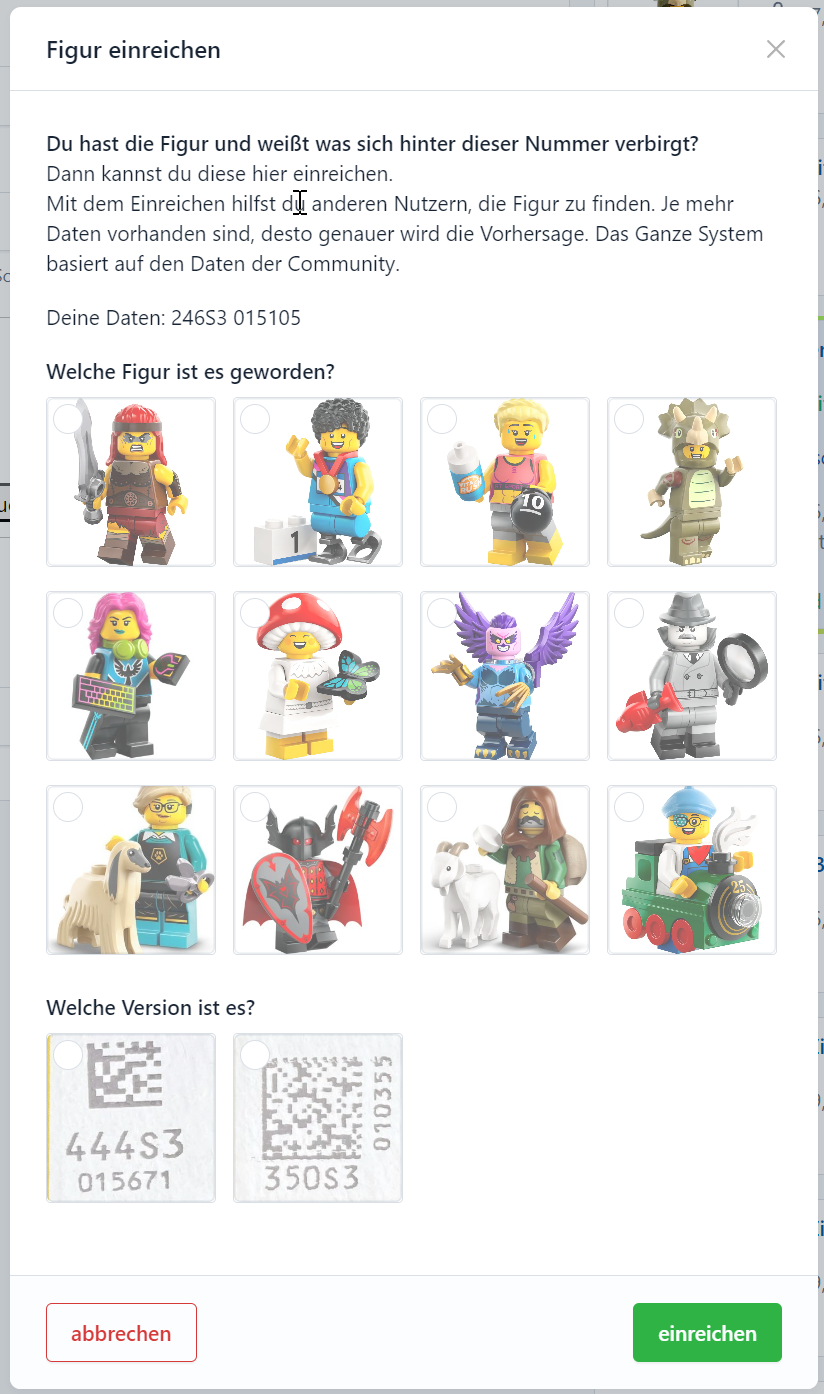
¶ viele Datensätze
Hast du zB ein ganzes Display gekauft, oder einzelne Figuren schon aufgemacht, kannst du auch mit deinem Datensatz beitragen und helfen. Das Datenformat ist sehr simpel ein CSV oder Excel mit 3 Spalten reicht da voll aus. Optional könnt ihr auch das Gewicht (mit Packung) dazugeben. Das hilft die Gewichtsangaben zu verbessern:
| Produktionscode | Seriennummer | Figur | Gewicht (optional) |
|---|---|---|---|
| 330S3 | 4510 | 2 | 18,30 |
| 330S3 | 4511 | Moon Knight | 21,55 |
Du kannst mir die Daten per PN auf Telegram oder per Mail an cmf📧brickbank.app senden.
Hier eine fertige Vorlage
- Google Tabelle Einfach als unter Datei -> Kopie erstellen zum Übernehmen
- Excel Datei zum Runterladen, ausfüllen und schicken
Diese kannst du digital ausfüllen oder ausdrucken und mir schicken.
Eine einfachere Möglichkeit ist noch in Arbeit!